
Owen Little
0
2151
237
Nervira Android aplikacija koju ne možete deinstalirati?
Aplikacija koju pokušavate ukloniti vjerojatno je unaprijed instalirana na vaš uređaj. To bi vam mogao pružiti proizvođač, mobilna mreža ili kao dio samog Androida.
Nemojte se obeshrabriti; i dalje možete ukloniti neželjene sistemske aplikacije sa Androida. To je lukavo, ali nije nemoguće. Pokazat ćemo vam kako izbrisati unaprijed instalirane aplikacije.
Razlozi uklanjanja unaprijed instaliranih Androidovih aplikacija
Prije nego što počnete brisati aplikacije, trebate provesti nekoliko trenutaka razmišljajući samo zašto ih želite skinuti s telefona.
Razlozi zašto možda želite ukloniti aplikaciju uključuju:
- Unaprijed instalirane aplikacije i igre smatraju se softverom
- Trošite pohranu s aplikacijama koje ne upotrebljavate
- Baterija telefona troši se brže nego što bi trebala
- Aplikacije i igre su dio vašeg dodatka za podatke
- Unaprijed instalirane aplikacije i igre mogu biti zlonamjerni softver, snimanje i / ili prijenos osobnih podataka
Nažalost, uklanjanje ovih aplikacija nije tako lako kao što bi moglo biti. Ovisi o tome jeste li ukorijenili svoj Android uređaj ili ne.
Opcije za nekorijenjene uređaje
Brisanje unaprijed instaliranih aplikacija u većini slučajeva nije moguće. Ali ono što možete učiniti je onemogućiti ih.
Da biste to učinili, idite na Postavke> Aplikacije i obavijesti> Pogledajte sve X aplikacije. Odaberite aplikaciju koju ne želite pa dodirnite onesposobiti dugme. To će aplikaciju vratiti u početnu verziju i spriječiti je da se prikaže na vašem telefonu. Ostaje instaliran i zauzima prostor, ali se nikada neće pokrenuti.
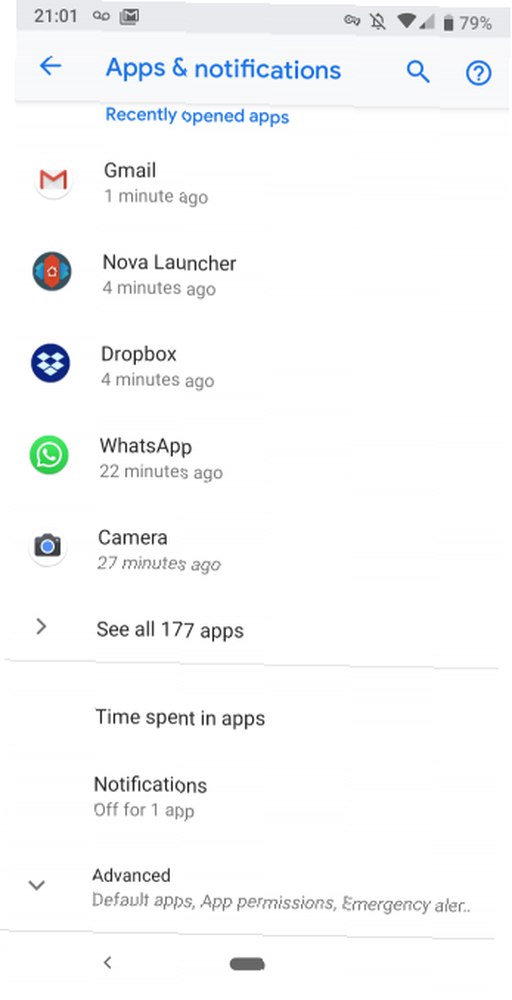
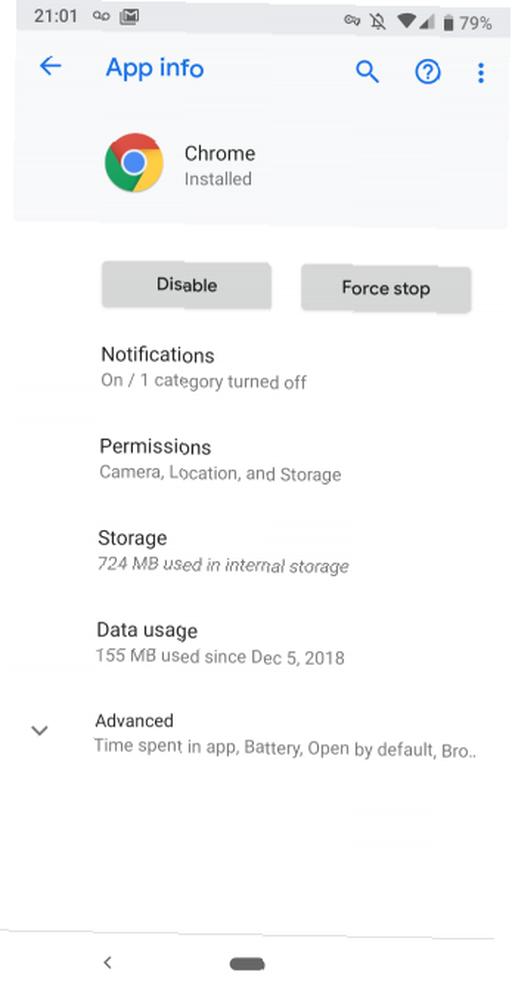
Međutim, to neće raditi za sve aplikacije. U starijim verzijama Androida možete otvoriti ladicu aplikacija i jednostavno sakriti aplikacije od pogleda. Ovih je dana puno teže.
Srećom, na početnom zaslonu možete barem urediti unaprijed instalirane programe i igre. Dugo pritisnite ikonu aplikacije i povucite je na Ukloni s početnog zaslona okvir na vrhu ekrana. Ovo se može razlikovati ovisno o vašoj verziji Androida.
Dobro napravljeno; sakrili ste aplikaciju (iako je i dalje instalirana na vašem telefonu).
Želite li uopće sakriti aplikaciju? Zamjenski pokretač idealan je za skrivanje aplikacija i lakši je od pucanja vašeg telefona. Većina pokretača treće strane omogućuje vam uklanjanje bilo koje aplikacije s popisa. Ali zapamtite da će on i dalje biti na vašem telefonu, skriven daleko u pozadini.
Provjerite naše omiljene pokretače Androida Koji Android pokretač trebate koristiti? Usporedimo najbolje! Koji Android Pokretač trebate koristiti? Usporedimo najbolje! Ovi će sjajni pokretači osjetiti kako se vaš Android uređaj osjeća kao nov. za neke preporuke.
Ukorijenjen? Isprobajte ove alate za uklanjanje softvera
Ukorijenjena ili razmišljate o ukorijenjenju telefona? Ako je to slučaj, uklanjanje zaštitnog softvera je jednostavno pomoću ovih alata.
1. Sigurnosna kopija titana
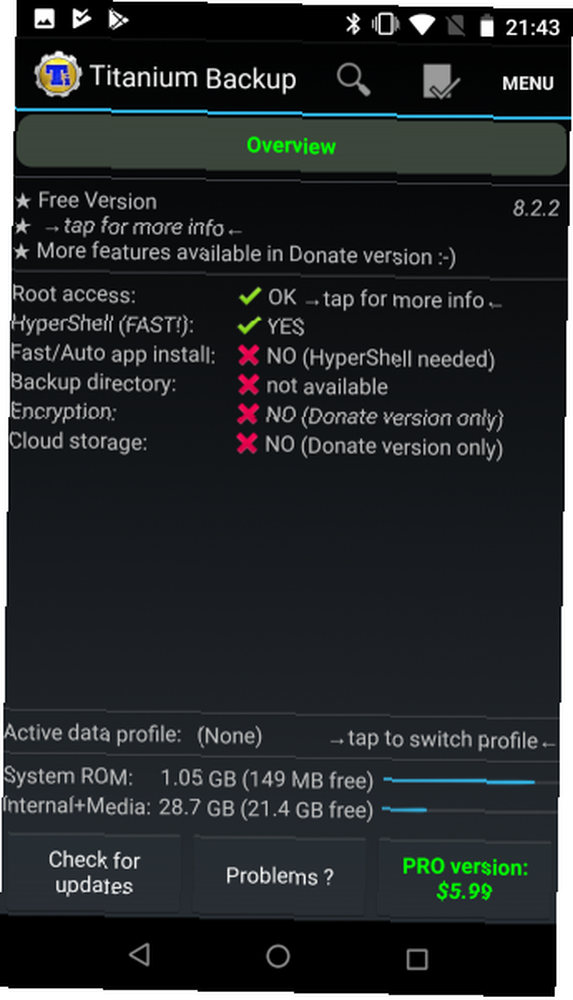
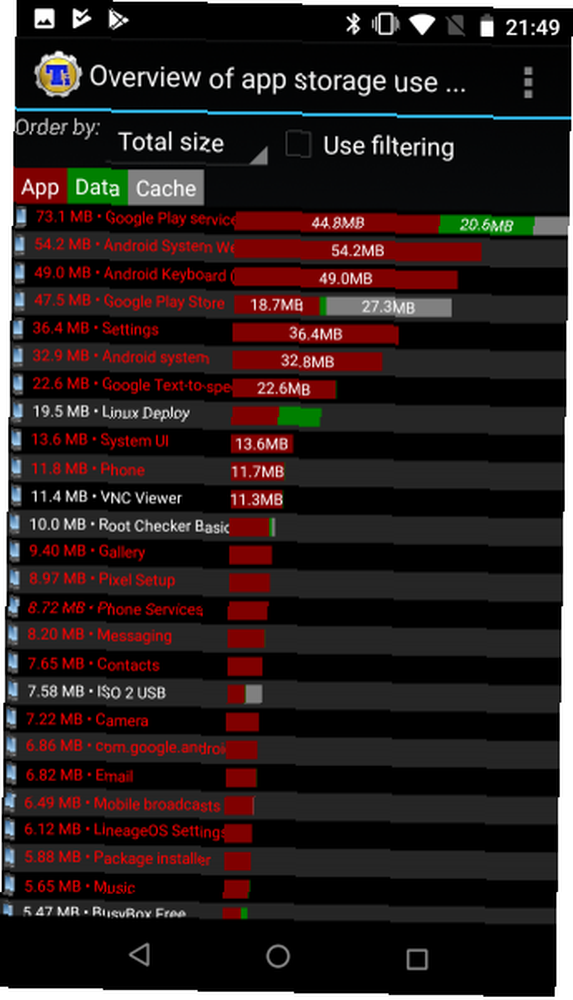
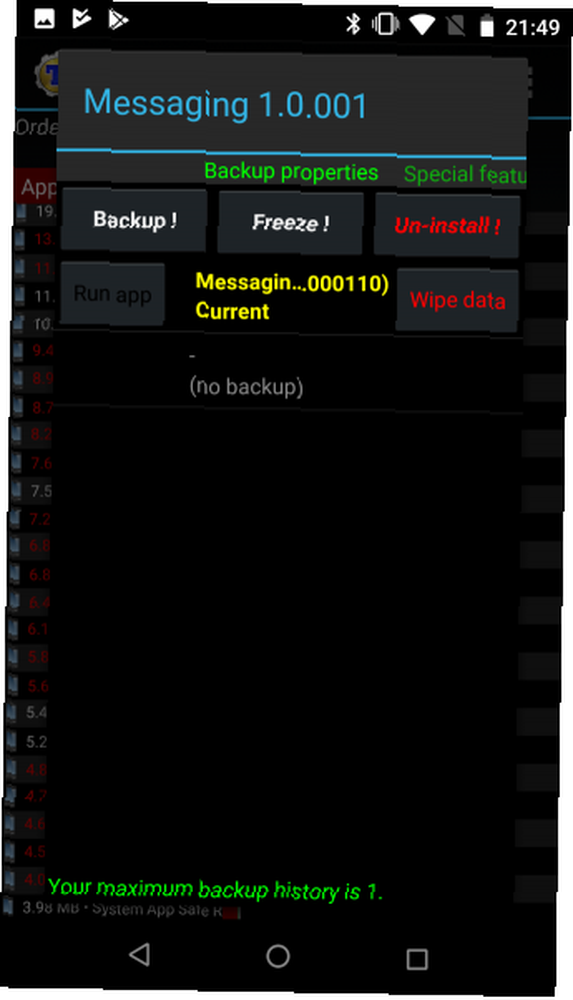
Prva aplikacija koju bi mogli pomisliti za rješavanje neželjenih aplikacija na Android uređaju je Titanium Backup. Može se nositi s bilo kojom aplikacijom na koju bacate, bilo preuzetom s Google Play-a ili unaprijed instaliranom.
Besplatna verzija sadrži alate za sigurnosno kopiranje i deinstaliranje aplikacija, dok plaćena inačica nudi desetak dodatnih značajki.
Titanium Backup ima toliko značajki da se u početku može činiti teškim za korištenje. Nakon pokretanja dajte korijensko dopuštenje, a zatim dodirnite područje koje opisuje pohranu uređaja. Nakon što se popis aplikacija sastavi, pomičite se da biste pronašli one koje želite ukloniti. Odaberite ih, a zatim dodirnite Uninstall.
Brisanje softvera, zamrzavanje aplikacija i više moguće je uz pro verziju Titanic Backupa. Toliko je moćan da je napravio naš popis najboljih korijenskih aplikacija za Android.
preuzimanje datoteka: Sigurnosna kopija titana (besplatno) | Titan Backup Pro (6 USD)
2. Bez blokade
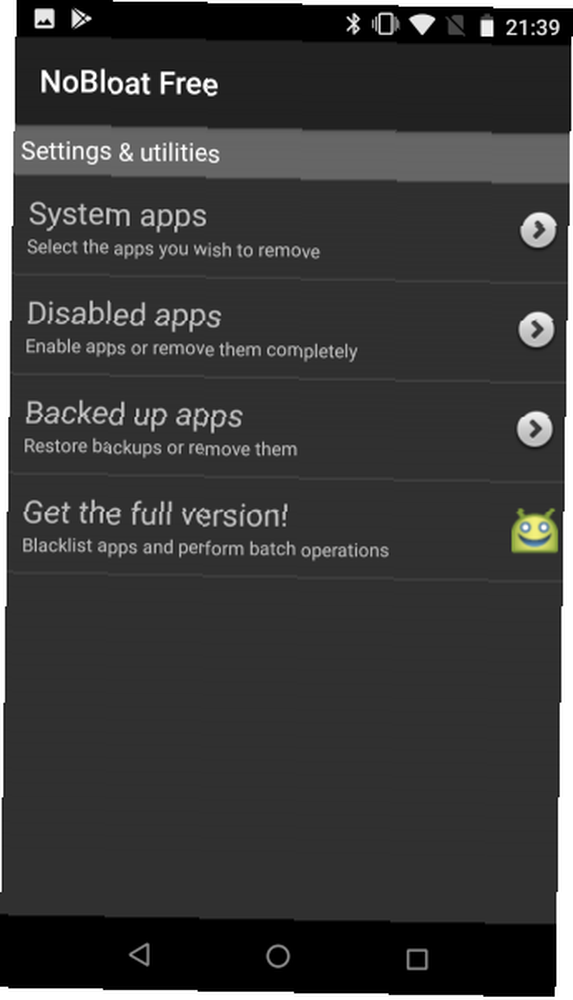
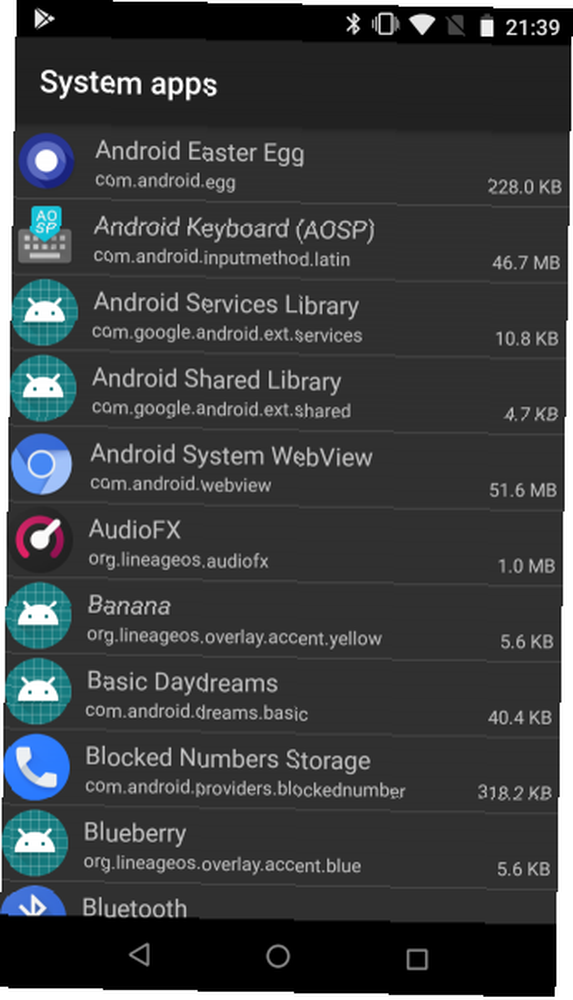
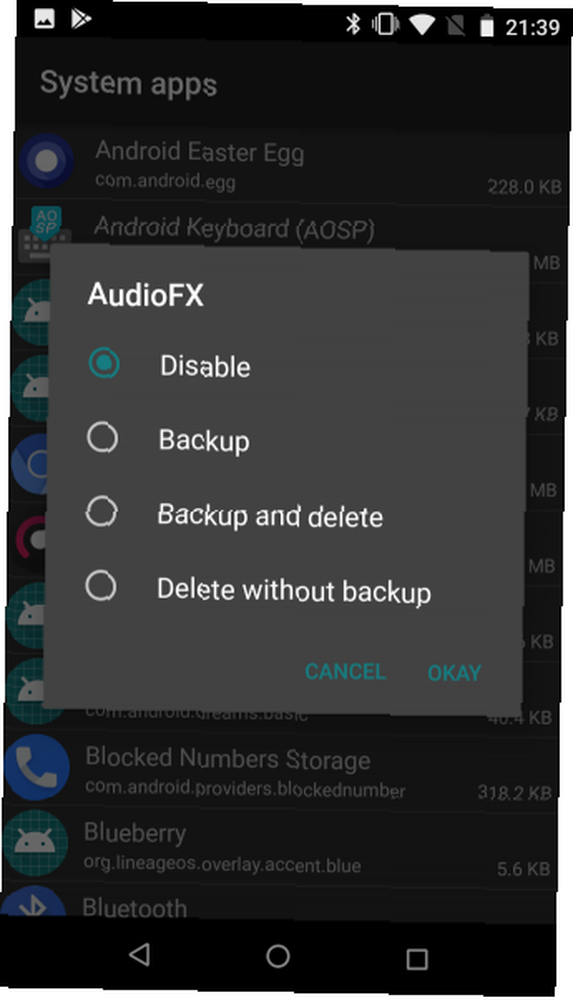
Nudi mogućnost onemogućivanja i omogućavanja sistemskih aplikacija, NoBloat Free uključuje i alat za brisanje aplikacija. To vam omogućuje stvaranje sigurnosnih kopija sistemskih aplikacija i njihovo vraćanje.
Sve to znači da je NoBloat Free najbolja opcija za korisnike korijena koji se samo žele riješiti bloatwarea. Nećete biti ometani u beskrajnim dodatnim značajkama; NoBloat posao obavlja jednostavno.
Premium verzija vam nudi poboljšane značajke kao što su sistemske aplikacije na crnom popisu, grupne operacije i izvoz postavki.
preuzimanje datoteka: NoBloat Free (Besplatno) | NoBloat (2 USD)
3. Sustav za uklanjanje aplikacija
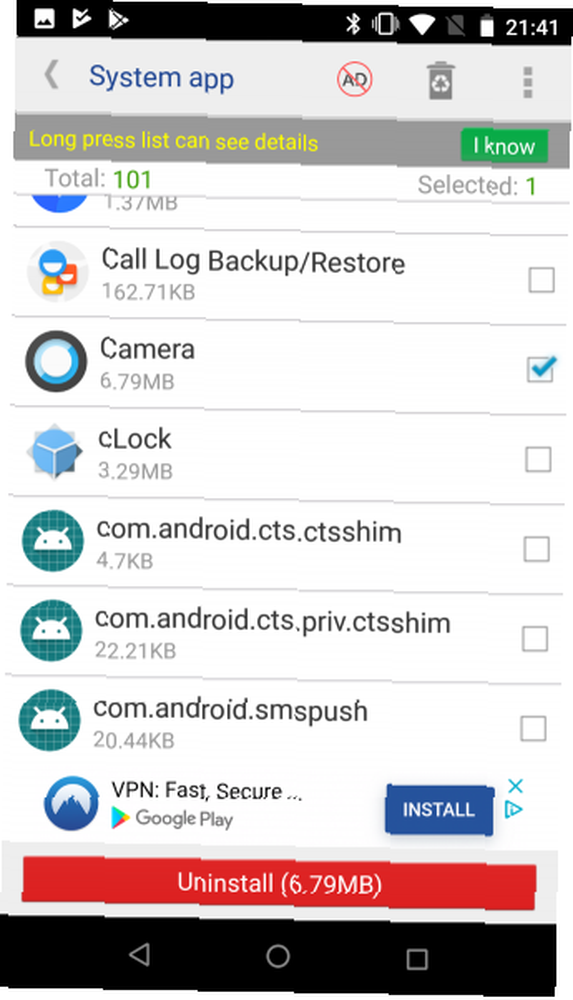
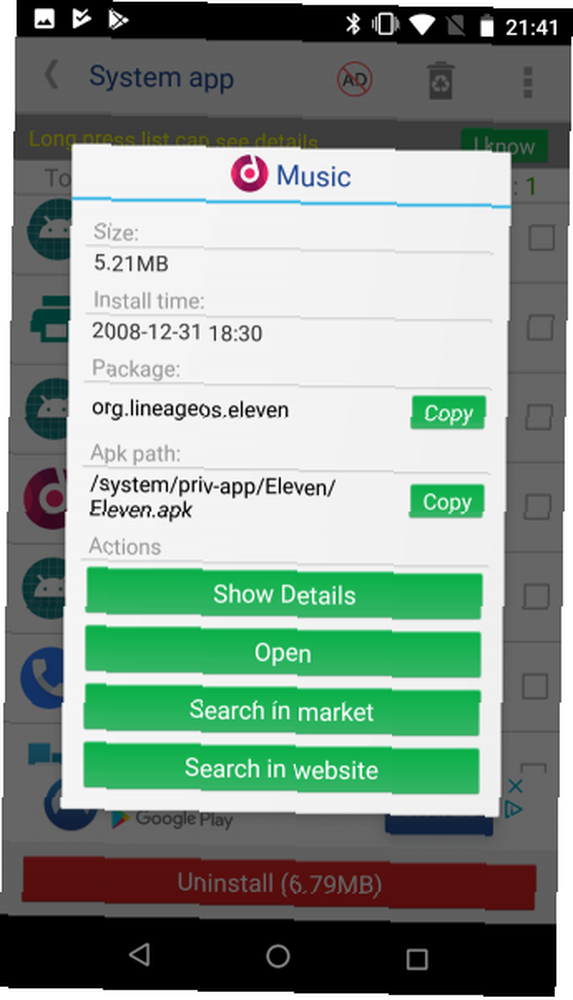
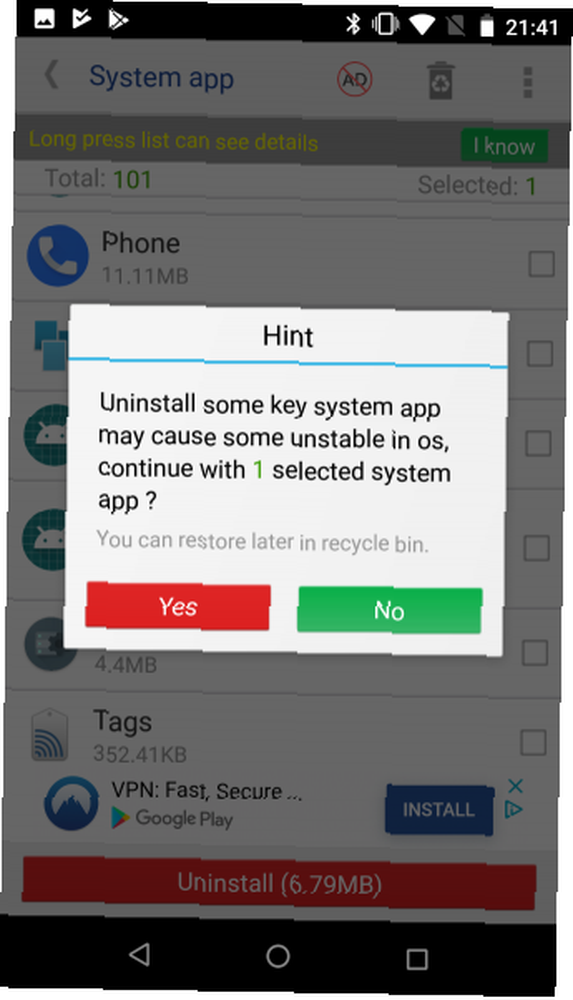
Ova aplikacija nudi jednostavan način za brisanje i premještanje sistemskih aplikacija. Sustav za uklanjanje aplikacija pruža koristan klasifikacijski sustav koji brzo identificira aplikacije koje možete ukloniti. Kao što su neke od sistemskih aplikacija i od vitalnog značaja za Android, ovo je prilično korisno.
Alat za uklanjanje sistemskih aplikacija podržan je za oglas i brzo obavlja postupak uklanjanja.
Uz ovu ključnu značajku, alat skupno podržava premještanje aplikacija na SD karticu i sa nje. Također možete upravljati APK-ovima i pronalaziti starije verzije aplikacija.
preuzimanje datoteka: Sustav za uklanjanje aplikacija (besplatno)
Nuklearna opcija: instalirajte prilagođeni ROM
Postoji još jedno rješenje za uklanjanje neželjenih aplikacija s Android uređaja: bljesnite prilagođeni ROM. Iako većini ljudi više nije potreban prilagođeni ROM, u ovim se slučajevima mogu pokazati korisnima.
Iako bi moglo potrajati malo istraživanja kako bi se otkrilo koji će novi ROM ispuniti vaše potrebe, rješenje vam može pružiti oduzetu verziju Androida za koju možete posebno dobro kontrolirati.
Tražite prilagođeni ROM dizajniran za korisnike s pažnjom na performanse i privatnost? Copperhead i Omnirom dvije su dobre opcije za svoj ukorijenjeni Android uređaj. Nakon što ste ga odabrali, slijedite naš vodič za instaliranje prilagođenog Android ROM-a.
Ako se odlučite za prilagođeni ROM, prvo provjerite da neće dodati svoj vlastiti dodir na telefonu.
Koji je vaš izbor za uklanjanje aplikacija?
Pregledali smo nekoliko opcija, ali kako uklanjate neželjene Androidove aplikacije zapravo ovisi o tome možete li pokrenuti svoj telefon.
Za ponovni prikaz, cijeli niz opcija su:
- Izbrišite ili onemogućite aplikacije ako je moguće
- Koristite aplikacije s omogućenim korijenom koje mogu izbrisati sistemske aplikacije
- Napustite svoj trenutni ROM u korist prilagođenog ROM-a
Zapamtite, ako samo trebate osloboditi prostor, razmislite o premještanju aplikacija na SD karticu. Kako premjestiti aplikacije na SD karticu na Androidu Kako premjestiti aplikacije na SD karticu na Androidu Potrebno je premjestiti aplikacije na SD karticu Android? Evo kako ukloniti aplikacije i osloboditi prostor za pohranu na svakoj verziji Androida. .











